固态硬盘慢解决步骤如下:
1、首先我们要打开注册表编辑器,如下图是Win10系统。在Windows 10中点击屏幕左下角的Windows图标,输入regedit并回车打开注册表编辑器。
如果是Win7系统,那么按下WIN+R打开运行
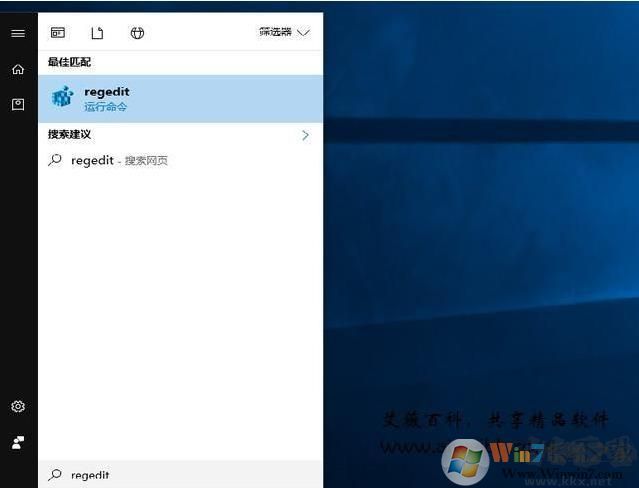
2、在注册表编辑器当中依次展开HKEY_LOCAL_MACHINE\SYSTEM\CurrentControlSet\Services\storahci\StartOverride,找到右侧名为0的项目,将其值从3修改为0,然后点击确定,最后关闭注册表编辑器。
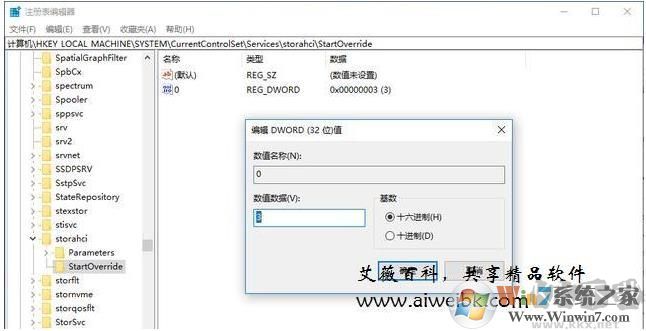
Windows 7与Windows 10略有不同,用户需要在开始菜单中输入regedit回车,打开注册表编辑器,依次展开HKEY_LOCAL_MACHINE\SYSTEM\CurrentControlSet\services\msachi,双击右侧的Start项,将起数值改为0:
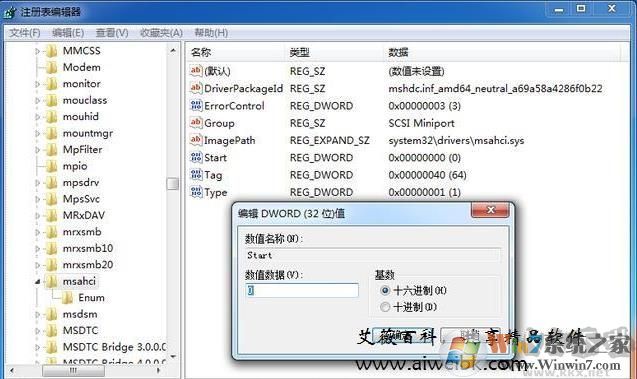
3、注册表确定改好之后,我们就可以进入BIOS开启AHCI了,当然不同的电脑BIOS设置界面可是真的不一样的,下面只为示范,
按Del键进入BIOS设置,将PCH SATA Control Mode从IDE改为AHCI,最后保存设置重新启动,就能成功开启AHCI模式,正常使用电脑,性能上也会提升很多。
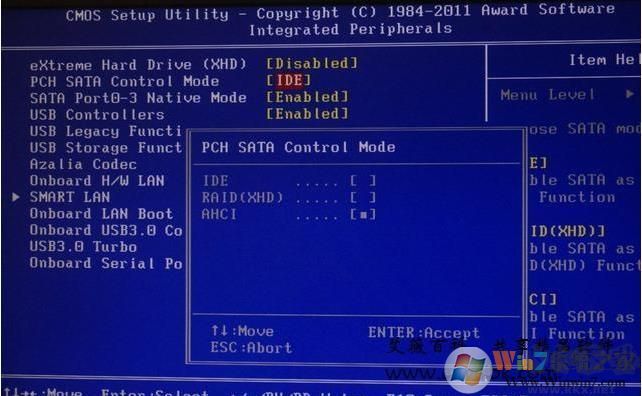
总之IDE改AHCI,主要是先修改注册表,再设置BIOS,不然的话是一定会蓝屏的。
到这里修改完,大家就可以进入系统后使用硬盘测速工具进行检测了,看看速度是不是快了很多。







